|
Rapunzel

Dieses Tutorial
wurde
von mir Romana
geschrieben, es darf
nicht kopiert werden und
auf
anderen
Seiten zum
download angeboten
werden.
Jegliche Ähnlichkeit ist
rein zufällig.
Ich habe es mit Corel
2020 geschrieben, geht aber
sicher mit den anderen
auch.
Tuben gibt es keine da ich
diese gekauft
habe bei
www.picsfordesign.com
Du benötigst 1 Haupttube
4 Decotuben
Material
Filter :
Unlimidet 2.0 - Bkg
Kaleidoscope - Swirl
Away
Paper Textures - Canvas
Fine und Mineral Paper -
Sandstone
Penta Com - Rounded
Corner
Öffne ein transparentes Bild von 800 x
800
Suche dir 2 schöne Farben aus der Deiner
Tube
Ich hab als Vordergrundfarbe #D44A83
und als Hintergrundfarbe #BADAED
Aktiviere nun noch dein
Lineal bei Ansicht -- Lineal
2.)
Wir machen uns jetzt einen
Hintergrund
Erstelle diesen
Farbverlauf
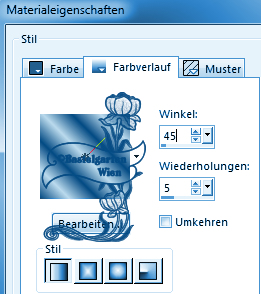
Fülle die Ebene damit
3.)
Filter -
Unlimited 2.0 -
Bkg Kaleidoscope - Swirl
Away
mit dieser
Einstellung
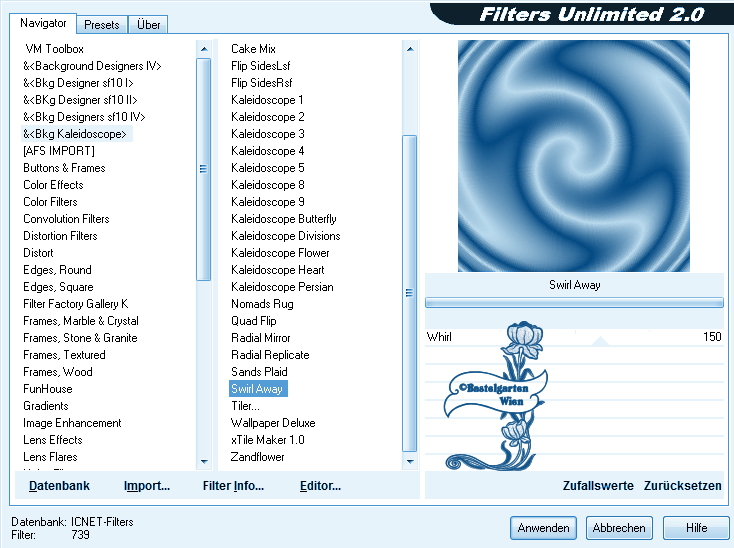
4.)
Effekte - Geometrieeffekte
- Horizontalperspektive mit
dieser Einstellung
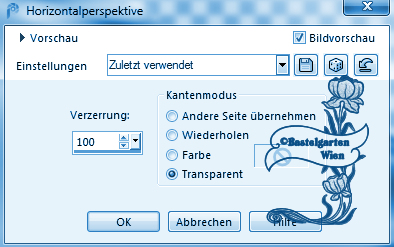
Stelle hier die Sichtbarkeit auf
55%
5.)
Ebene Duplizieren
Bild - Spiegeln - Horizontal
spiegeln
Ebenen nach unten zusammenfassen
Ebene Duplizieren
Bild - Frei drehen mit dieser
Einstellung

Ebenen nach unten zusammenfassen
6.)
Ebene - neue Rasterebene
Fülle nun die Ebene mit der
Hintergrundfarbe #BADAED
Schiebe diese Ebene nach unten
Ebenen nach unten zusammenfassen
Effekte - Textureffekte -
Textur nach deiner Wahl mit dieser Einstellung
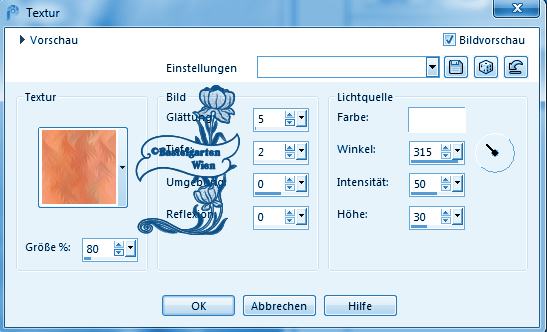
7.)
Ebene neue Rastereben
Auswahlwerkzeug - Ellipse
Zieh nun so die Ellipse auf
- wie auf diesem Bild

Fülle nun die Auswahl mit der
Vordergrundfarbe #D44A83
8.)
Filter -
Unlimited 2.0 -
Paper Textures - Canvas
Fine
mit dieser
Einstellung
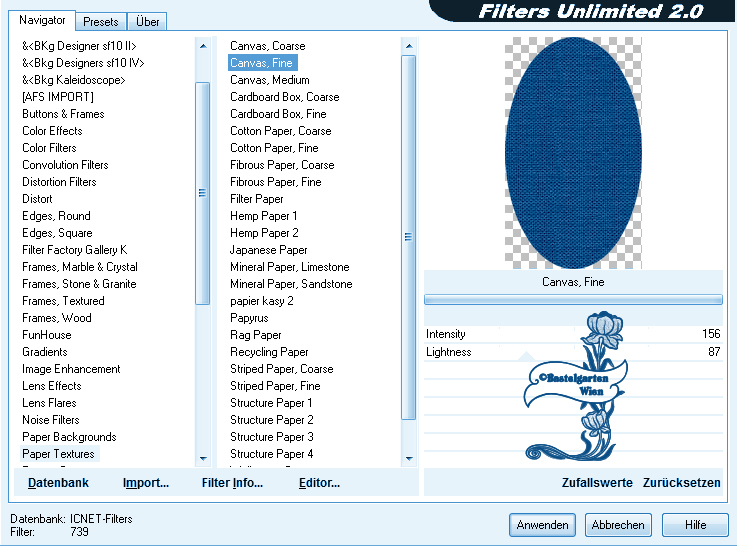
Auswahl aufheben
9.)
Effekte - 3D Effekte - Schlagschatten
mit dieser Einstellung
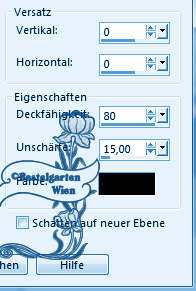
10.)
Bild - Frei drehen mit dieser
Einstellung
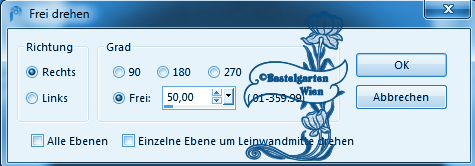
11.)
Ebene - neue Rasterebene
Auswahlwerkzeug - Benutzerdefinierte
Auswahl mit dieser Einstellung

Fülle nun die Auswahl mit der
Vordergrundfarbe #D44A83
12.)
Effekte - Textureffekte -
Jalousie mit dieser Einstellung
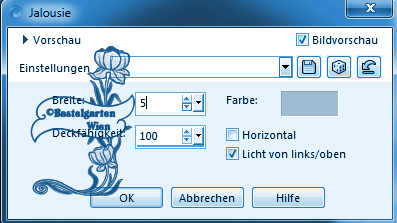
Wiederhole den
Filter -
Paper Textures - Canvas
Fine
aus Punkt 8
Auswahl bleibt bestehen
13.)
Filter -
Unlimited 2.0 -
Penta Com - Rounded
Corner
mit dieser
Einstellung
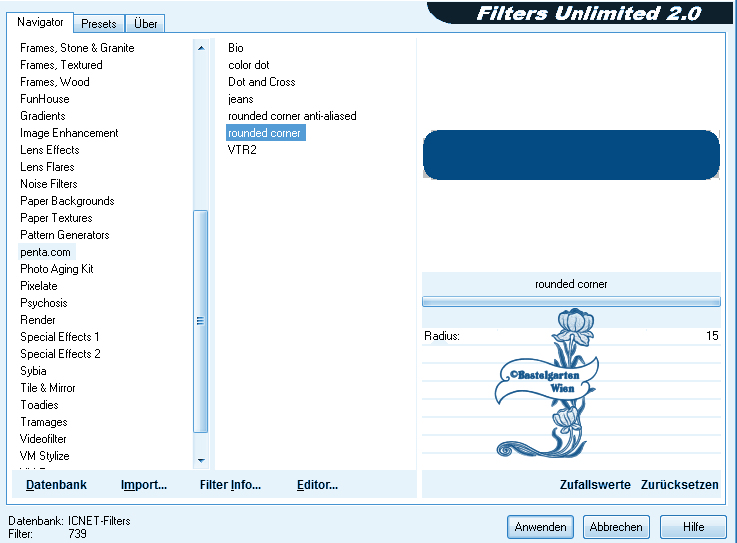
Auswahl aufheben
Wiederhole den Schlagschatten
mit dieser Einstellung ( 0 - 0 - 80 -
15 )
Ebene duplizieren - Horizontal
Spiegeln und Vertikal spiegeln
14.)
Ebene - neue Rasterebene
Auswahlwerkzeug - Benutzerdefinierte
Auswahl mit dieser Einstellung
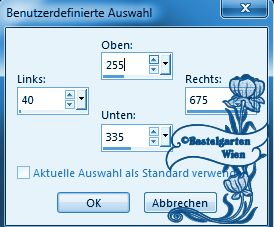
Fülle nun die Auswahl mit der
Hintergrundfarbe #BADAED
15.)
Effekte - Textureffekte -
Jalousie mit dieser Einstellung
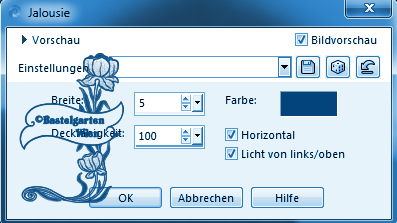
Wiederhole den
Filter -
Paper Textures - Canvas
Fine
aus Punkt 8
16.)
Auswahl bleibt bestehen
Wiederhole den
Filter -
Penta com Rounded
Corner aus
Punkt
13
Auswahl aufheben
Wiederhole den Schlagschatten
mit dieser Einstellung ( 0 - 0 - 80 -
15 )
Ebene duplizieren - Horizontal
Spiegeln und Vertikal spiegeln
17.)
Ebene - neue Rasterebene
Auswahlwerkzeug - Benutzerdefinierte
Auswahl mit dieser Einstellung
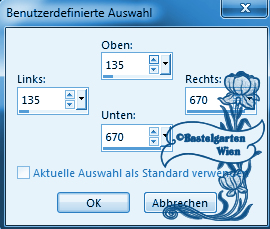
Fülle nun die Auswahl mit der
Hintergrundfarbe #BADAED
18.)
Effekte - Textureffekte -
Flechten mit dieser Einstellung
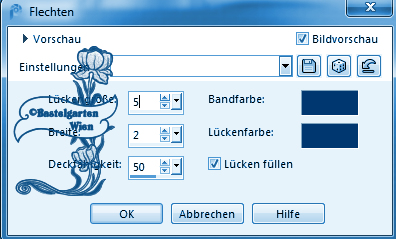
19.)
Auswahl andern - Auswahlrahmen
auswählen mit dieser Einstellung
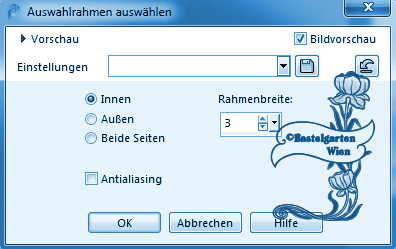
Fülle nun die Auswahl mit der
Hintergrundfarbe #BADAED
Auswahl aufheben
Wiederhole den Schlagschatten
mit dieser Einstellung ( 0 - 0 - 80 -
15 )
20.)
Bild - Frei drehen mit dieser
Einstellung

21.)
Ebene neue Rastereben
Auswahlwerkzeug - Kreis
Zieh nun so den Kreis auf
- wie auf diesem Bild
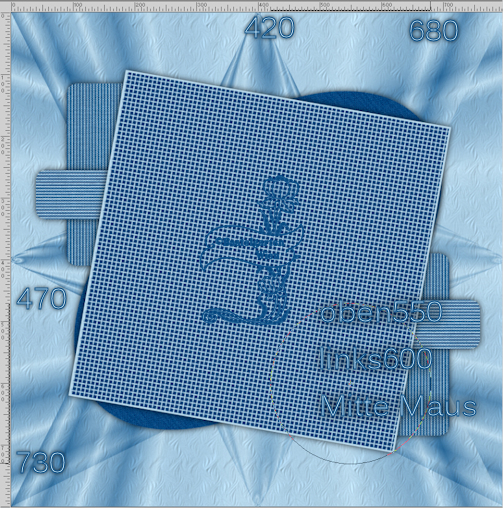
Fülle nun die Auswahl mit der
Hintergrundfarbe #BADAED
22.)
Filter -
Unlimited 2.0 -
Mineral Paper -
Sandstone
mit dieser
Einstellung
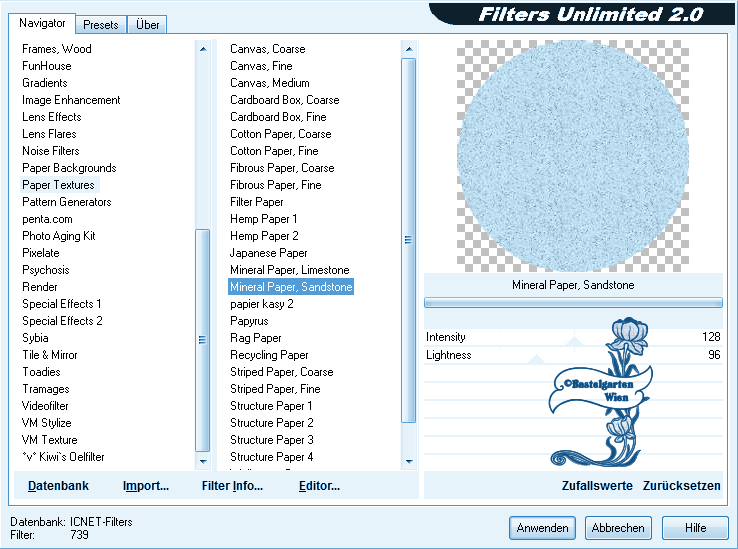
Auswahl ändern verkleinern
um 10 Pixel
23.)
Fülle nun die Auswahl mit der
Vordergrundfarbe #D44A83
Wiederhole nun nochmals den
Filter
Mineral Paper - Sandstone aus
Punkt 22
Wiederhole den
Schlagschatten mit dieser
Einstellung ( 0 - 0 - 80 - 5 )
Auswahl aufheben
Wiederhole den Schlagschatten
mit dieser Einstellung ( 0 - 0 - 80 -
15 )
24.)
Ebene - neue Rasterebene
Auswahlwerkzeug - Benutzerdefinierte
Auswahl mit dieser Einstellung

Fülle nun die Auswahl mit der
Hintergrundfarbe #BADAED
25.)
Wiederhole nun nochmals den
Filter
Mineral Paper - Sandstone aus
Punkt 22
Auswahl ändern verkleinern
um 10 Pixel
Ebene - neue Rasterebene
Fülle nun die Auswahl mit der
Vordergrundfarbe #D44A83
Wiederhole nun nochmals den
Filter
Mineral Paper - Sandstone aus
Punkt 22
26.)
Auswahl ändern verkleinern
um 10 Pixel
Drücke nun die Entferntaste
deiner Tastatur
Wiederhole den
Schlagschatten mit dieser
Einstellung ( 0 - 0 - 80 - 5 )
Auswahl aufheben
Aktiviere nun die untere
Ebene
27.)
Auswahlwerkzeug - Benutzerdefinierte
Auswahl mit dieser Einstellung

Wiederhole den
Filter -
Penta com Rounded
Corner aus
Punkt
13
Auswahl aufheben
Geh wieder auf die obere
Ebene
Ebenen nach unten zusammenfassen
Bild - Frei drehen mit dieser
Einstellung

Wiederhole den Schlagschatten
mit dieser Einstellung ( 0 - 0 - 80 -
15 )
28.)
Ebene - neue Rasterebene
Auswahlwerkzeug - Benutzerdefinierte
Auswahl mit dieser Einstellung
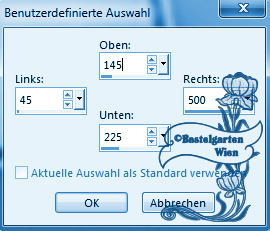
Fülle nun die Auswahl mit der
Vordergrundfarbe #D44A83
29.)
Effekte - Textureffekte -
Kacheln mit dieser Einstellung
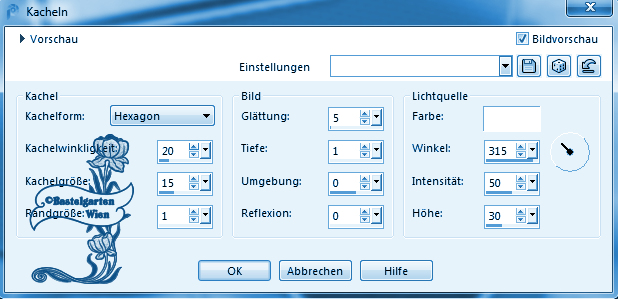
Wiederhole den
Filter -
Penta com Rounded
Corner aus
Punkt
13
Auswahl aufheben
Wiederhole den Schlagschatten
mit dieser Einstellung ( 0 - 0 - 80 -
15 )
Ebene duplizieren - Horizontal
Spiegeln und Vertikal spiegeln
30.)
Ebene neue Rastereben
Auswahlwerkzeug - Kreis
Zieh nun so den Kreis auf
- wie auf diesem Bild

Fülle nun die Auswahl mit der
Hintergrundfarbe #BADAED
31.)
Effekte - Textureffekte -
Textur nach deiner Wahl mit dieser Einstellung
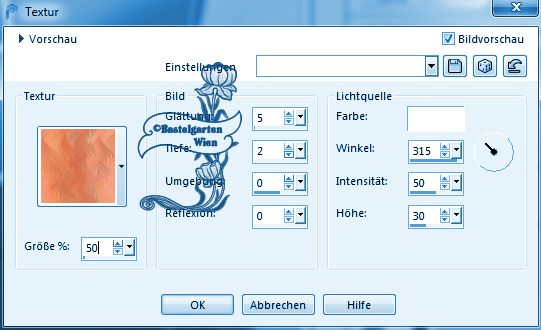
Auswahl aufheben
Wiederhole den Schlagschatten
mit dieser Einstellung ( 0 - 0 - 80 -
15 )
Ebene duplizieren - Horizontal
Spiegeln und Vertikal spiegeln
32.)
Hast du jetzt alles Richtig sollte
es so Aussehen
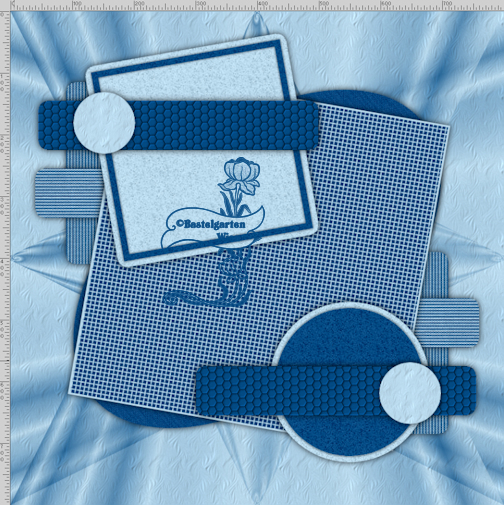
33.)
Aktiviere nun deine
4
Deco Tube
verkleinere sie nach
deinen wünschen und setzte sie
auf das Bild
(da ich nicht weis welche
Decotube ihr nemmt, wird es
nichts nützen wenn ich euch
meine angaben gebe)
Siehe dazu mein Bild wenn es dir
so gefällt
Wiederhole den
Schlagschatten mit dieser
Einstellung ( 0 - 0 - 80 - 15)
34.)
Aktiviere nun deine Haupttube
verkleinere sie nach deinen wünschen und
setzte sie auf das Bild
(da
ich nicht weis welche Haupttube ihr
nemmt, wird es nichts nützen wenn ich
euch meine angaben gebe)
Wiederhole den Schlagschatten -
mit dieser Einstellung ( 0 - 0 -
80 - 25 )
35.)
Aktivere dein Textwerkzeug
- Benenne dein Bild
Schreib deinen Namen
oder gib dein
Wasserzeichen darauf
Schlagschatten nach Wahl
36.)
Bild - Rand
hinzufügen von 1 Pixel in der Farbe
#D44A83
Bild - Rand
hinzufügen von 1 Pixel in der Farbe
#BADAED
Bild - Rand
hinzufügen von 1 Pixel in der Farbe
#DD44A83
37.)
Bild - Rand
hinzufügen von 10 Pixel in der Farbe
#BADAED
Bild - Rand
hinzufügen von 1 Pixel in der Farbe
#D44A83
Bild - Rand
hinzufügen von 1 Pixel in der Farbe
#BADAED
Bild - Rand
hinzufügen von 1 Pixel in der Farbe
#DD44A83
38.)
Bild - Rand
hinzufügen von 30 Pixel in der Farbe
#BADAED
Bild - Rand
hinzufügen von 1 Pixel in der Farbe
#D44A83
Bild - Rand
hinzufügen von 1 Pixel in der Farbe
#BADAED
Bild - Rand
hinzufügen von 1 Pixel in der Farbe
#DD44A83
39.)
Alles Auswählen
Auswahl ändern -
Verkleinern um 49 Pixel
Auswahl umkehren
Effekte - Textureffekte -
Textur mit der Einstellung
aus Punkt 6
Auswahl aufheben
Nun bist
du fertig und du kannst deinen Bild
als jpg
abspeichern.
Ich hoffe dir hat das Tutorial genauso viel Spaß
gemacht
wie mir es zu schreiben.
Dankeschön fürs
nachbasteln.
Home
Dieses Tutorial wurde von
meiner Tochter Karin getestet

Design by
Romana |